
Transfira imagens no Captura de Imagem do Mac
Você pode usar o app Captura de Imagem para transferir para o Mac imagens e clipes de vídeo de uma câmera, iPhone, iPad, iPod touch ou outro dispositivo que tenha uma câmera. Após transferir os itens, você pode optar por apagá-los do dispositivo.
Abra a Captura de Imagem para mim
Use um cabo para conectar o dispositivo ao computador e ligue o dispositivo.
Você pode ser solicitado a desbloquear o dispositivo com um código ou para confiar no dispositivo.
No app Captura de Imagem
 do Mac, selecione o dispositivo na lista Dispositivos ou na lista Compartilhados.
do Mac, selecione o dispositivo na lista Dispositivos ou na lista Compartilhados.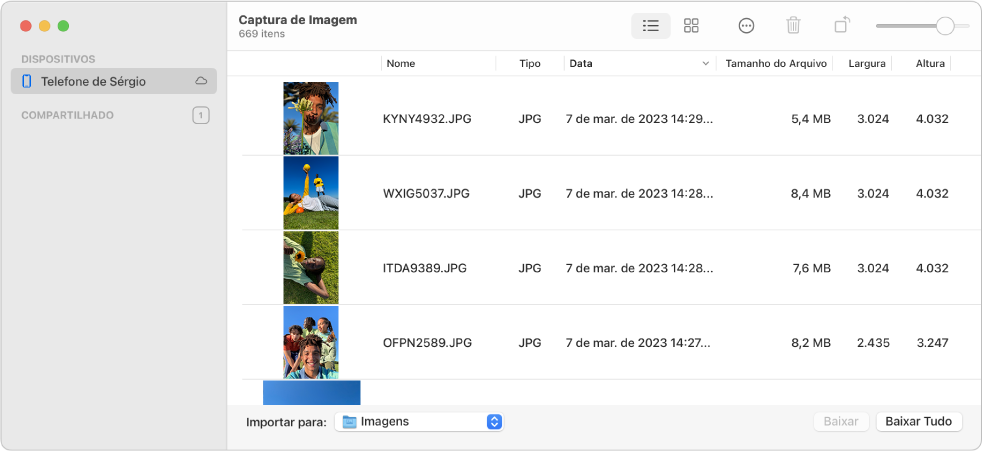
Use as ferramentas na barra de ferramentas do app Captura de Imagem para alterar a forma como as miniaturas são mostradas:
Aumentar ou diminuir o tamanho das miniaturas: arraste o controle deslizante.
Visualizar imagens como uma grade de miniaturas maiores: clique em
 .
. Visualizar imagens como uma lista: clique em
 .
.Girar imagens: clique em
 quantas vezes for necessário. Para girar o item para a direita, mantenha pressionada a tecla Opção e clique no botão quantas vezes for necessário.
quantas vezes for necessário. Para girar o item para a direita, mantenha pressionada a tecla Opção e clique no botão quantas vezes for necessário.
Selecione imagens, caso não queira importar todas.
Clique no menu “Importar para” na parte inferior da janela e escolha onde as imagens devem ser salvas ou se deseja criar um PDF ou página web que as contenha.
Para fazer o download das imagens para outro local, escolha Outro e escolha um local.
Clique em Baixar (se tiver selecionado imagens) ou Baixar Tudo.
Por padrão, os itens transferidos permanecem no dispositivo. Se preferir removê-los do dispositivo, clique no botão Ação
 na barra de ferramentas do app Captura de Imagem e desmarque “Manter originais” ou marque “Apagar após importação” (a opção disponível depende do tipo de dispositivo conectado).
na barra de ferramentas do app Captura de Imagem e desmarque “Manter originais” ou marque “Apagar após importação” (a opção disponível depende do tipo de dispositivo conectado).Nota: uma Live Photo é baixada como dois arquivos separados: um arquivo de imagem estática e um arquivo de vídeo.
Para obter mais informações sobre como conectar e utilizar seu dispositivo, consulte a documentação fornecida com ele.